win10系统关闭windows安全警报操作方法介绍
2022-08-06 13:15:01 电脑课堂我们在使用win10系统的过程当中,经常可以发现桌面右下角总是会弹出一些windows安全警报,打开一些文件也会出现提示,那么win10系统怎么关闭windows安全警报呢?今天老白菜u盘启动盘为大家分享win10系统关闭windows安全警报的操作方法。
关闭windows安全警报操作方法:
1、右键点击桌面左下角的开始按钮,在弹出菜单中选择“运行”菜单项;如图所示:
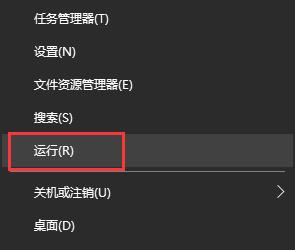
2、接下来在打开的运行窗口中,输入命令services.msc,然后点击确定按钮;如图所示:
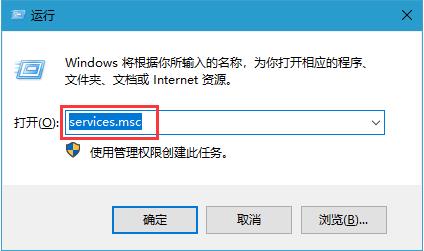
3、在打开的服务窗口中,找到Security Center服务项,在弹出菜单中选择“属性”菜单项;如图所示:
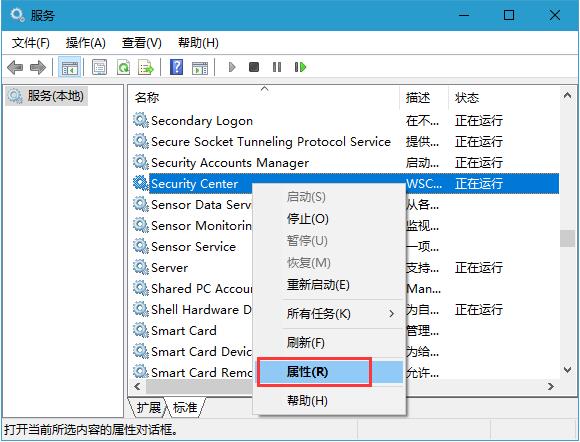
4、在打开的服务项属性窗口中,点击“停止”按钮,停止该服务的运行;如图所示:
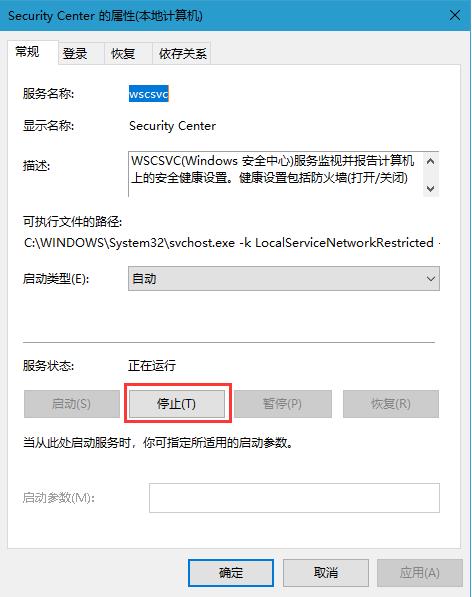
5、接下来再点击“启动类型”菜单项,在弹出的下拉菜单中选择“禁用”菜单项。最后点击确定按钮,这样以后就不会再有安全警告的提示窗口了。如图所示:
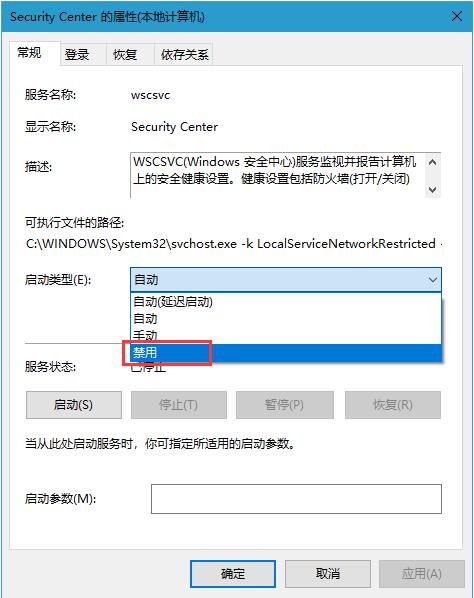
关于win10系统关闭windows安全警报的操作方法就为用户们详细分享到这里了,如果用户们使用电脑的时候不知道如何关闭windows安全警报,可以参考以上方法步骤进行操作哦,希望本篇教程对大家有所帮助,更多精彩教程请关注老白菜官方网站。